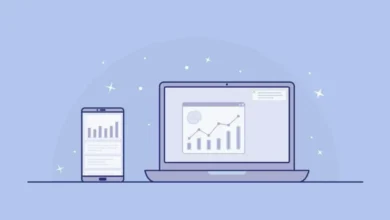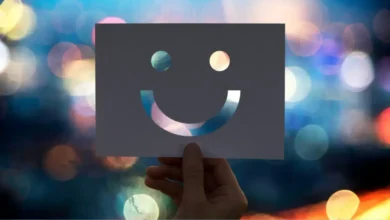Midjourney Zoom Out: 25 بهترین مثال

چه باید بدانیم
- Midjourney 5.2 به کاربران این امکان را می دهد که بوم را فراتر از محدودیت های یک تصویر اصلی با استفاده از ابزار Zoom Out گسترش دهند.
- زوم کردن هنگام استفاده در ایجاد Midjourney عناصر و جزئیات بیشتری را بر اساس مقیاس بزرگنمایی دلخواه شما و درخواست اولیه ای که برای تولید تصویر اصلی استفاده شده است به تصویر اضافه می کند.
- میتوانید با استفاده از گزینههای از پیش تعیینشده، ۱.۵ یا ۲ بار روی یک تصویر کوچکنمایی کنید یا از زوم سفارشی برای تغییر مقیاس در هر نقطه بین ۱.۰ تا ۲.۰ استفاده کنید.
- Zoom Out را می توان روی هر تصویری که در Midjourney ایجاد کرده اید استفاده کرد، اما با تصاویر موجودی که در رایانه خود ذخیره کرده اید کار نمی کند.
Zoom Out در Midjourney چیست؟
Midjourney این امکان را ارائه می دهد که تصاویری که با مولد هنر هوش مصنوعی ایجاد می کنید با استفاده از ویژگی Zoom Out ایجاد کنید. ابزار Zoom Out که به عنوان بخشی از بهروزرسانی نسخه 5.2 موجود است، میتواند به شما کمک کند بوم یک تصویر را فراتر از طرح کلی آن گسترش دهید، بدون اینکه محتوای آن را تغییر دهید. هنگامی که از این ویژگی استفاده می کنید، Midjourney محتویات تصویر اصلی را به همراه اعلان اولیه ای که برای ایجاد آن استفاده کرده اید تجزیه و تحلیل می کند تا عناصر و جزئیات بیشتری را به تصاویر تولید شده اضافه کند.
ابزار هوش مصنوعی با ارائه گزینه های بزرگنمایی از پیش تعیین شده 1.5x و 2x برای بزرگنمایی تصویر با 50% و 100% ناحیه بوم بیشتر، زوم کردن تصاویر را آسان می کند، اما وضوح تصاویر جدید را دست نخورده نگه می دارد. همچنین میتوانید از گزینه زوم سفارشی برای ترسیم کردن تصویر در مقیاس دلخواه خود در هر نقطه بین 1.0 و 2.0 استفاده کنید.
Midjourney Zoom Out: بهترین نمونه ها
بسیاری از کاربران قبلاً ویژگی Zoom Out Midjourney را آزمایش کردهاند و در اینجا مجموعهای از خلاقیتهای درخشان مردم با استفاده از ابزار جدید ارائه شده است.
مثال 1: ایجاد شده توسط u/LegalCan4801
مثال 2: ایجاد شده توسط u/-zappa-
مثال 3: ایجاد شده توسط u/wgmifm

مثال 4: ایجاد شده توسط u/MelodicJellyBean
مثال 5: ایجاد شده توسط u/darshana_abraham
Zoomscape – با استفاده از Midjourney v5.2 Zoom out و After Effects ایجاد شده است
توسط u/darshana_abraham در میانه سفر
مثال 6: ایجاد شده توسط u/KotLesny
مثال 7: ایجاد شده توسط u/OkChipmunk3238
تست بزرگنمایی میان سفر
توسط u/OkChipmunk3238 در sake_rpg
مثال 8: ایجاد شده توسط u/LegalCan4801

مثال 9: ایجاد شده توسط u/itzarok
ویژگی جدید کوچکنمایی Midjourney با استفاده از بوقلمون بیونیک
توسط u/itzarok در weirddalle
مثال 10: ایجاد شده توسط u/harisdotali
مثال 11: ایجاد شده توسط u/JH2466
در حال کوچکنمایی اما هر بار از یک فرمان متفاوت استفاده میکنید (برای کوچکنمایی تند بکشید)
توسط u/JH2466 در میانه سفر
مثال 12: ایجاد شده توسط u/bekkoloco
مثال 13: ایجاد شده توسط u/JDL4_
MJ نسخه 5.2 🤯 ذهن منفجر 🤯 (بزرگنمایی)
توسط u/JDL4_ در میانه سفر
مثال 14: ایجاد شده توسط u/TheGamerBee_C
من عاشق ویژگی جدید کوچک نمایی هستم
توسط u/TheGamerBee_C در اواسط سفر
مثال 15: ایجاد شده توسط u/TheGoldenPage
مثال 16: ایجاد شده توسط u/Coco_Cala
ویژگی جدید Zoom Out جادویی است
توسط u/Coco_Cala در میانه سفر
مثال 17: ایجاد شده توسط u/futurewham
مثال 18: خلق شده توسط @_akhaliq
ویژگی کوچکنمایی midjourney نسخه 5.2: آزادسازی پتانسیل یک نمای گسترده تر pic.twitter.com/pbCcM2OJpE
— AK (@_akhaliq) 24 ژوئن 2023
مثال 19: خلق شده توسط @Merzmensch
پیشبینی خیابانهای خالی (2023)#midjourneyV52 #کوچک نمایی pic.twitter.com/UF2QJGH6R3
— Merzmensch Kosmopol🧑🎨🤖 (@Merzmensch) 23 ژوئن 2023
مثال 20: خلق شده توسط @mrjonfinger
منظورم این است که ما مدتی است که نقاشی بیرونی داشته ایم اما #میانه سفر52 “کوچک کردن” هنوز احساس جدید و جادویی می کند.#aicinema #میانه سفر pic.twitter.com/OkpVyzqLDg
– جان فینگر (@mrjonfinger) 23 ژوئن 2023
مثال 21: خلق شده توسط @nickfloats
بزرگنمایی + درون یابی = جادو
فقط یک ساعت از نسخه 5.2 گذشته بود و می توانستم گریه کنم
این یک بهروزرسانی باورنکردنی Midjourney است pic.twitter.com/hTzeSpt2uv
– نیک سنت پیر (@nickfloats) 23 ژوئن 2023
مثال 22: خلق شده توسط @RetropunkAI
خوش گذرانی با #نیمه سفر52 کوچک نمایی@nickfloats @rileybrown_ai pic.twitter.com/OqoQI3s13I
— Retropunk (@RetropunkAI) 23 ژوئن 2023
مثال 23: خلق شده توسط @icreatelife
Midjourney نسخه 5.2 – ویژگی جدید – زوم کردن!
نحوه استفاده از آن
👇 pic.twitter.com/V4RND22T7F— کریس کاشتانوا (@icreatelife) 23 ژوئن 2023
مثال 24: خلق شده توسط @theastrollnaut
نزدیک بود بخوابم و البته @midjourney نسخه 5.2 خود را رها کرد. یک فرمان آزمایشی اجرا کرد و تصمیم گرفت که این صحنه را بزرگنمایی کند
یک پرتره نزدیک 1:1 به یک بدن کامل 16:9. فردا یک روز سرگرم کننده خواهد بود!GN! 😴 pic.twitter.com/T8EsgNelEm
– astrollnaut (@theastrollnaut) 22 ژوئن 2023
مثال 25: خلق شده توسط @MakadiaHarsh
ویژگی Midjourney V5.2 Zoom Out را امتحان کردید.
سریع:
چند نفر در ایستگاه قطار منتظرند.شما چی فکر میکنید؟ pic.twitter.com/5iG4hgDr9y
– هارش ماکادیا (@MakadiaHarsh) 24 ژوئن 2023
آیا می توانید تصاویر موجود در Midjourney را بزرگنمایی کنید؟
در حال حاضر، گزینه Zoom Out تنها زمانی قابل دسترسی است که تصویری را که در Midjourney ایجاد می کنید، ارتقا دهید. این بدان معناست که ویژگی Zoom Out روی تصاویری که در رایانه خود ذخیره کرده اید یا تصاویری که می خواهید از وب به اشتراک بگذارید کار نمی کند. با این حال، میتوانید از هر یک از تصاویر موجودی که با Midjourney ایجاد کردهاید، در حساب Discord خود استفاده کنید، تا زمانی که هنوز در کانالهای Midjourney، سرورهای شما یا DM در دسترس هستند.
اگر میخواهید تصاویری را که در رایانهتان ذخیره کردهاید کوچکنمایی کنید، راهحلی وجود دارد که ممکن است بسته به تصویری که میخواهید به آن نقاشی کنید، کار کند یا نباشد. می توانید با مراجعه به راهنمای اختصاصی ما که در لینک زیر است، این راه حل را بررسی کنید:
► چگونه در Midjourney 5.2 Outpainting انجام دهیم
در Midjourney از چه سطوح بزرگنمایی می توانم استفاده کنم؟
بهطور پیشفرض، ابزار Zoom Out به شما امکان میدهد یک تصویر را 1.5 برابر یا 2 برابر مقیاس اصلی آن بزرگنمایی کنید. Midjourney برای کمک به ایجاد یک تصویر مطابق با اولویت های خود، گزینه بزرگنمایی سفارشی را به عنوان بخشی از ابزار Zoom Out ارائه می دهد. با بزرگنمایی سفارشی، می توانید مقداری بین 1.0 و 2.0 را به عنوان سطح زوم خود انتخاب کنید تا از یک تصویر در مقیاس دلخواه خود خارج شوید.
چند بار می توانم یک تصویر را بزرگنمایی کنم؟
در Midjourney میتوانید هر تعداد بار از یک تصویر کوچکنمایی کنید، اما برای استفاده مکرر، باید یک نسخه کوچکشده ترجیحی را از میان 4 گزینه انتخاب کنید و هر بار که از ابزار Zoom Out استفاده میکنید، آن را ارتقا دهید. از آنجایی که تولید تصاویر با استفاده از Zoom Out و Upscale میتواند هر بار چند ثانیه طول بکشد، هرچه بیشتر بخواهید از یک تصویر کوچکنمایی کنید، مدت بیشتری باید منتظر نتیجه باشید.
این تمام چیزی است که باید درباره Zoom Out در Midjourney با شما به اشتراک بگذاریم.